Стоимость услуг дизайнера может быть неподъемной для молодого бренда. При этом с плохой графикой или вообще без нее далеко не уедешь. На помощь приходят сервисы, которые созданы специально для «не дизайнеров», такие как онлайн графический редактор Canva и аналогичный ему «Холст».
С 2022 года сервис Canva не работает в РФ. Новый раздел «Холст» в SMMplanner – бесплатный аналог Canva, в нем вы можете создавать яркие креативы за несколько минут без сторонних сервисов. А привычный интерфейс поможет легко освоиться с инструментом.
Подробнее об обновлении рассказываем в статье «Аналог Canva в SMMplanner: бесплатно для всех».
Сегодня поговорим о лучших из них: сервисе-конструкторе Canva для дизайна и его аналоге редакторе «Холст».
Что такое онлайн-редактор Canva и что умеет
Сервис Canva позволяет работать с шаблонами, которые заранее скомбинированы дизайнерами под разные требования. Звучит скучно и просто, но если познакомиться с сервисом поближе, разнообразие шаблонов поражает.
Список того, что можно делать на сайте Canva онлайн, внушает уважение.
Во-первых, это графика для социальных сетей:
- картинки для постов в linkedin, Pinterest, Фейсбук*, Twitter, и Инстаграм*;
- шапки для Twitter, Фейсбука*, YouTube, Google Classroom;
- История ВКонтакте, WhatsApp, Инстаграм*;
- статус WhatsApp;
- анимация для соцсетей; видеоколлажи, видеореклама YouTube и т. д.
Во-вторых, всяческие:
- оглавления, новостные рассылки;
- фотокниги, выпускные альбомы, планы рассадки, открытки;
- визитки, брошюры, листовки, флаеры, баннеры;
- документы, квитанции, резюме, инфографика;
- меню, обложки;
- печать на холсте, рисунки для печати на чашках, футболках, заставках на телефон, этикетках;
- мемы, озвученные презентации.
И даже создание в Канве логотипа и лендинга, но пока beta-версия.
Нужно ли уметь рисовать, чтобы использовать графический редактор Canva?
Нет, рисовать не придется. Но если приложить фантазию и каплю хорошего вкуса — выйдет совсем здорово, и без дизайнера. Если с фантазией или вкусом беда, а опыт пока не нажит, можно выбрать один из заготовленных шаблонов Канвы — в редакторе есть и бесплатные и платные варианты.
Как работать в сервисе Canva по шаблонам
Зарегистрируйтесь в сервисе. Напоминаем, что Canva в России больше не доступна.
Например, вы работаете в Инстаграме* и нужен пост, визуал для которого создан на сайте Canva. Кликните на нужное изображение, выбрав из шаблонов Canva.
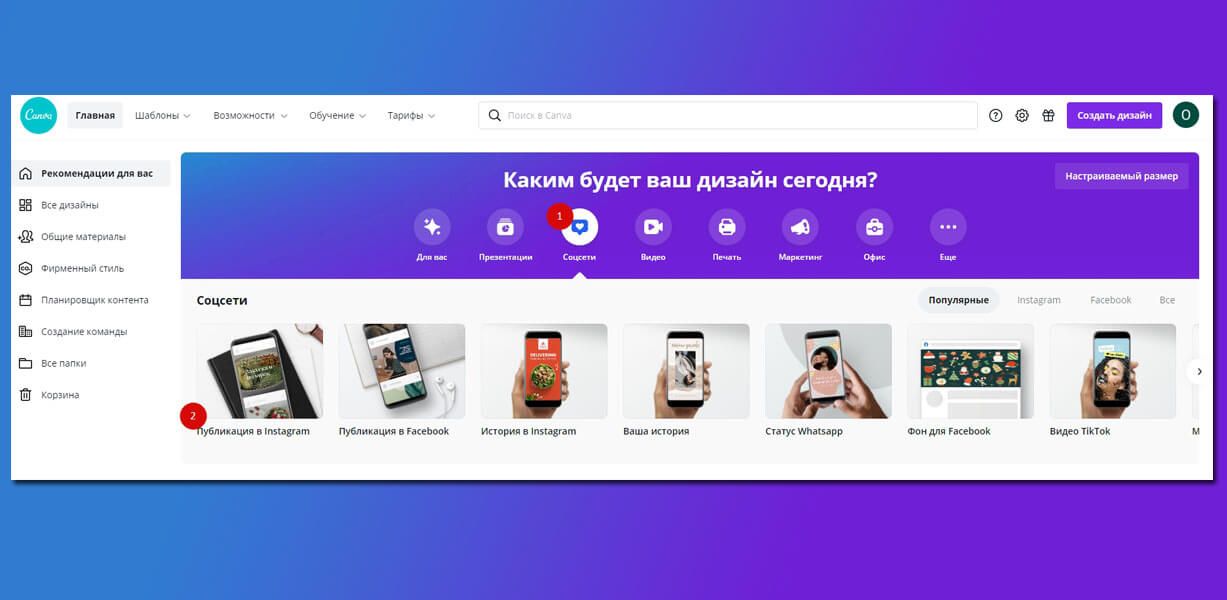
В левой колонке расположены готовые варианты шаблонов Canva. Для удобства поиска они разделены на группы: публикации, видео, инфографика и т.д. Например, ваша задача создать пост, связанный с осенью.
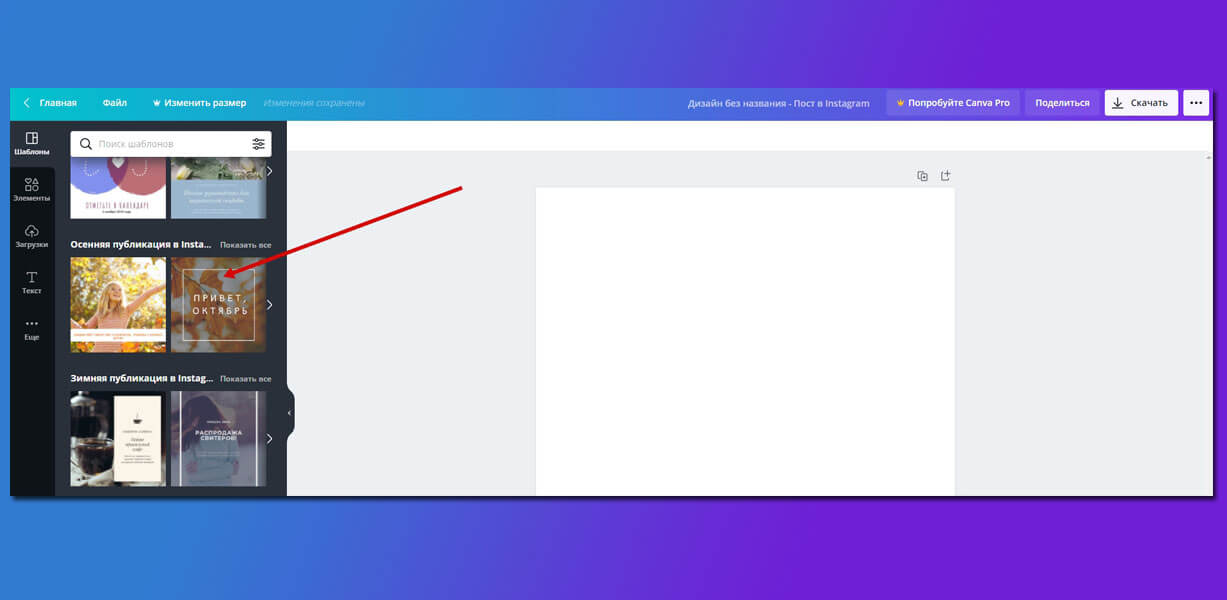
Те шаблоны Canva, что при наведении на них курсора помечаются меткой «Бесплатно», можно сразу брать в работу. Их достаточно много в Канве: инфографика, обложки, макеты для оформления цитат и т. д.
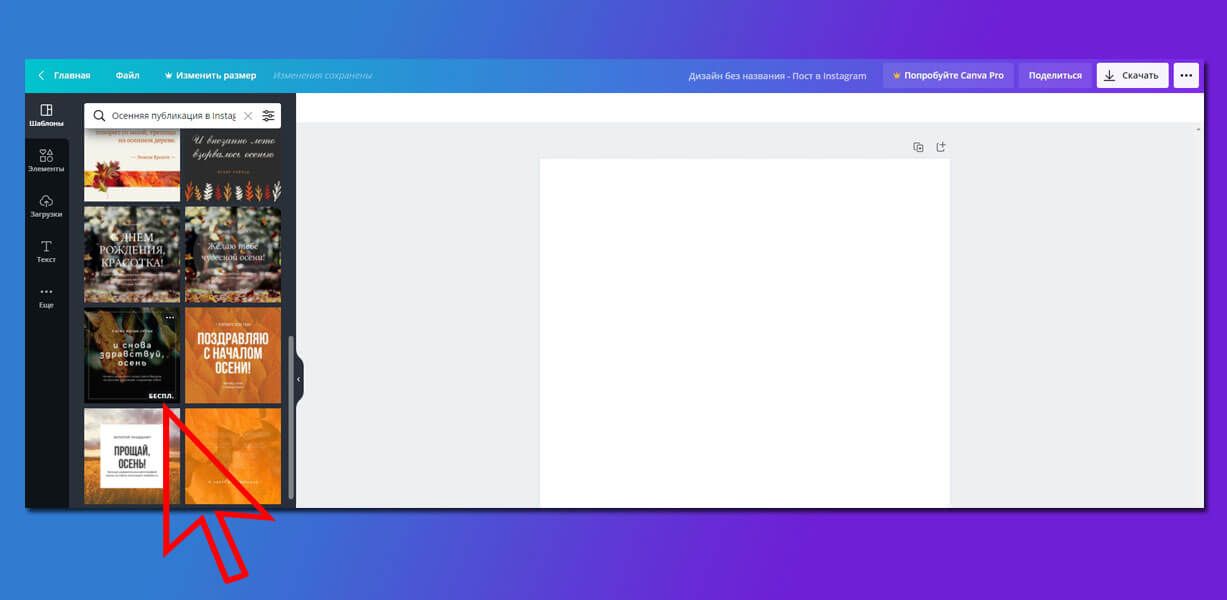
Поразглядывайте разные шаблоны для вдохновения. Все графические элементы, которые вы видите в Канве в шаблонах и инфографике, доступны в коллекции, но об этом позже.
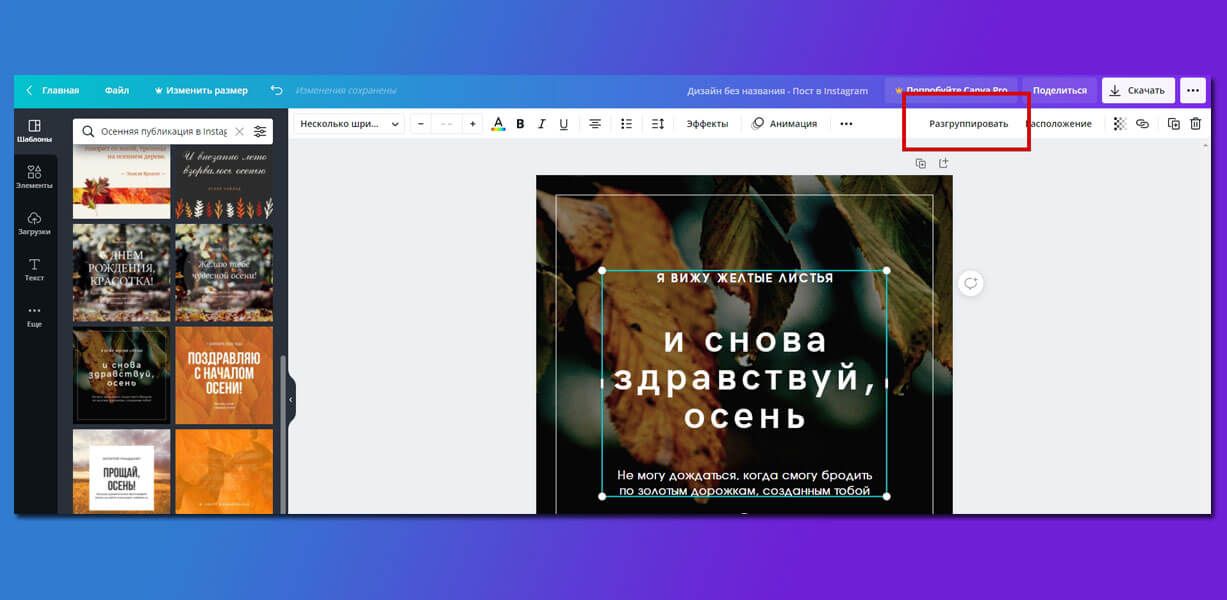
Чтобы изменить один из них: рамочку или текст, нажмите «Разгруппировать» в верхнем меню, а после нажмите на тот объект, который хотите изменить или удалить.
Редактируя бесплатный шаблон в сервисе Канва, мы получаем возможность менять надпись, ее положение и фон. Кроме этого можно настроить прозрачность каждого графического элемента, нажимая на него и передвигая ползунок прозрачности. Это позволяет создать в Канве логотип или элементы айдентики.
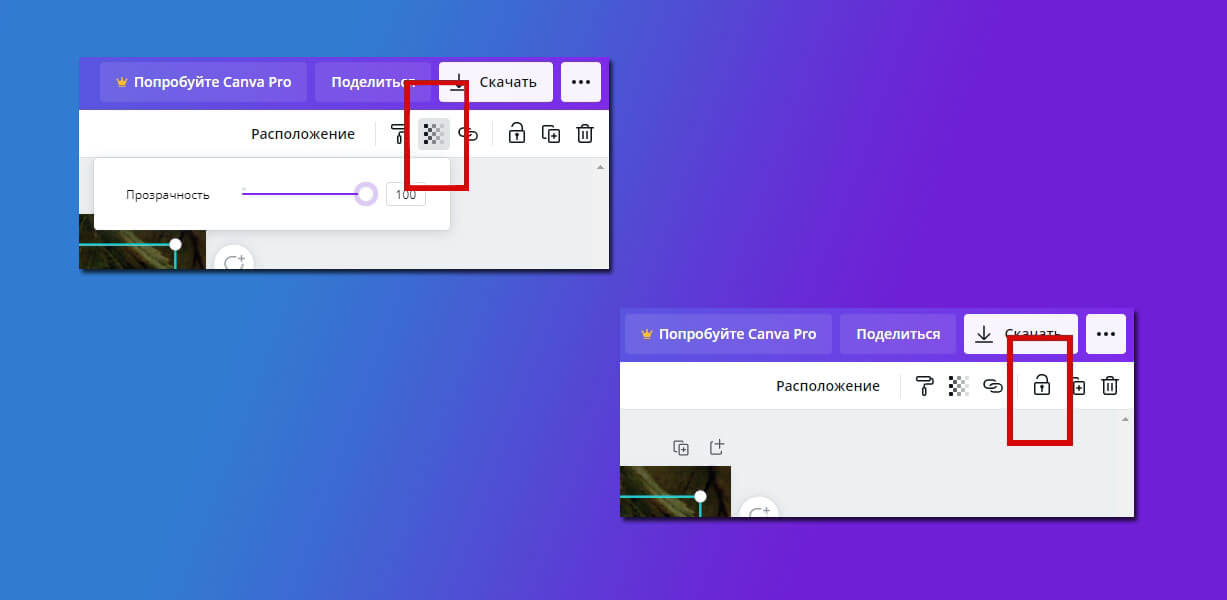
Это удобно, когда вы редактируете сразу несколько объектов в графическом редакторе Canva, и не хотите случайно изменить уже готовый.
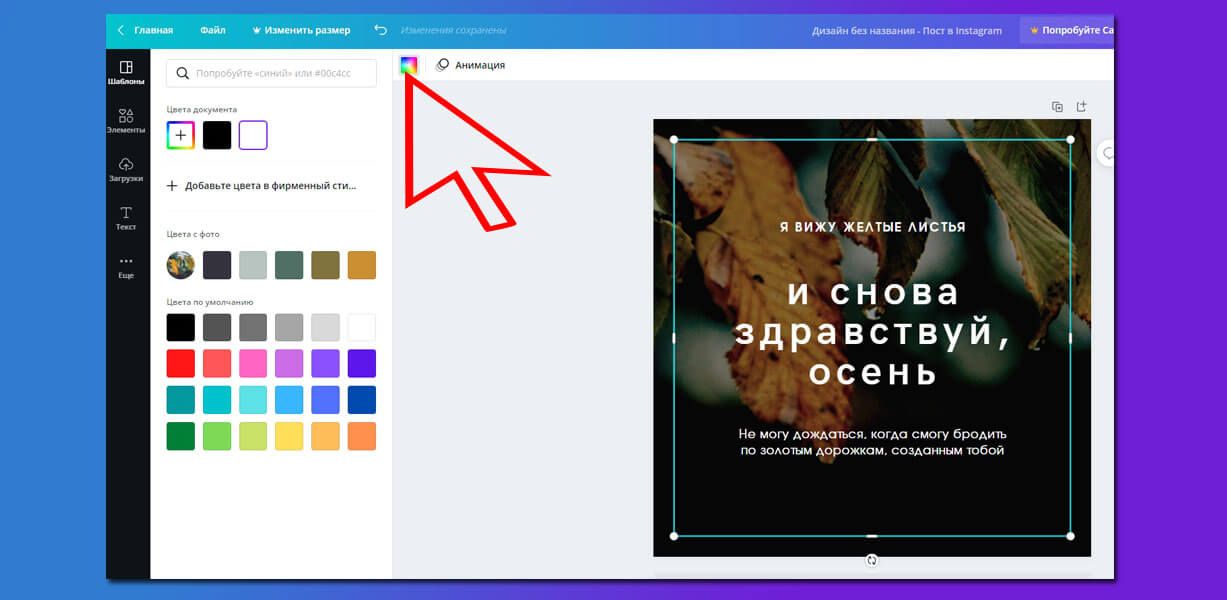
Удобно, что здесь есть отдельной графой цвета с фона. Если вы сомневаетесь в своем художественном вкусе, и не знаете, какого цвета сделать надпись, выберете один из них – не ошибетесь.
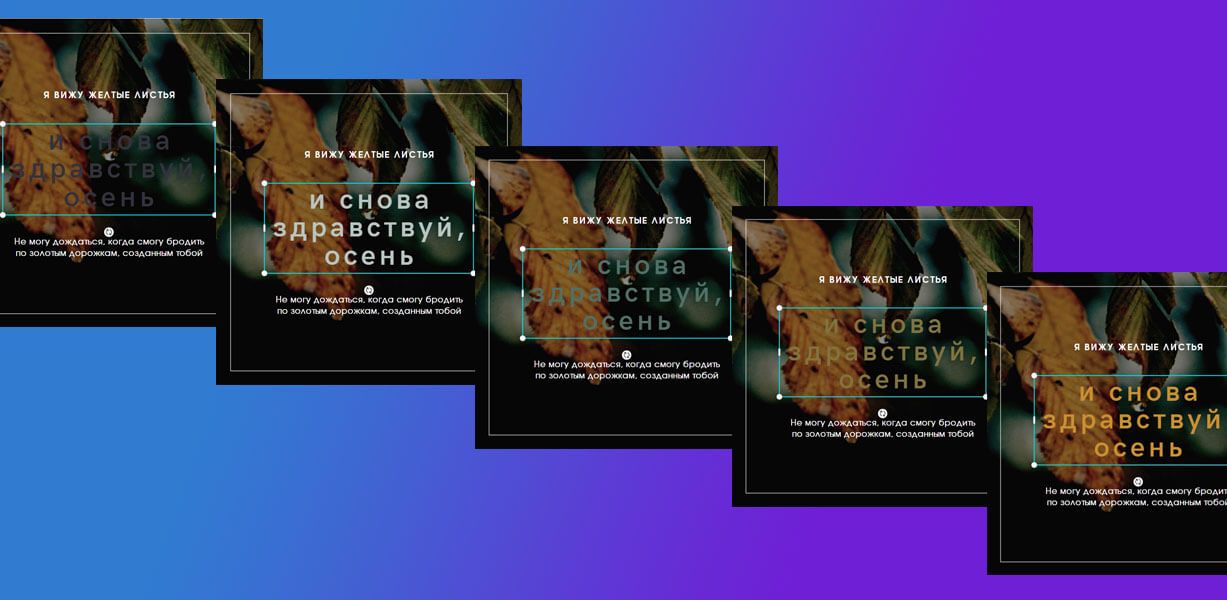
Когда вы работаете с текстом в Canva, то есть нажали на любое слово, в верхнем меню, помимо выбора цвета букв, можно выбрать шрифт, размер, тип, а также сделать список и настроить интервалы между строками.
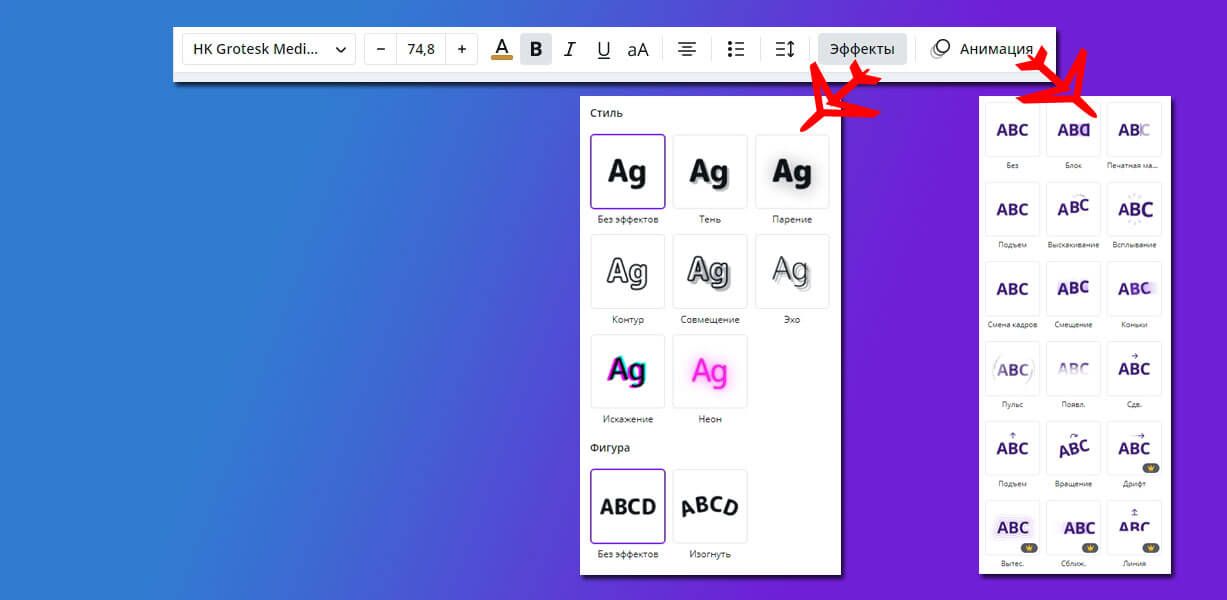
Уточню: при выборе анимации это уже будет видео, а не фото.
Как создавать анимацию для поста в Инстаграм* читайте в нашем блоге в статье: «Алгоритм и примеры создания роликов».
При нажатии правой кнопкой мыши на любой объект, можно переместить этот объект на задний план, или наоборот, выдвинуть вперед, что особенно полезно при создании инфографики.
Закончив работу над макетом в онлайн-редакторе Canva, нажмите «Скачать», выберите тип файла и сохраните его на компьютер. Все проекты, над которыми мы когда-то работали как дизайнер, сохраняются в аккаунте, поэтому если делать что-нибудь типовое, не придется переделывать это каждый раз заново.
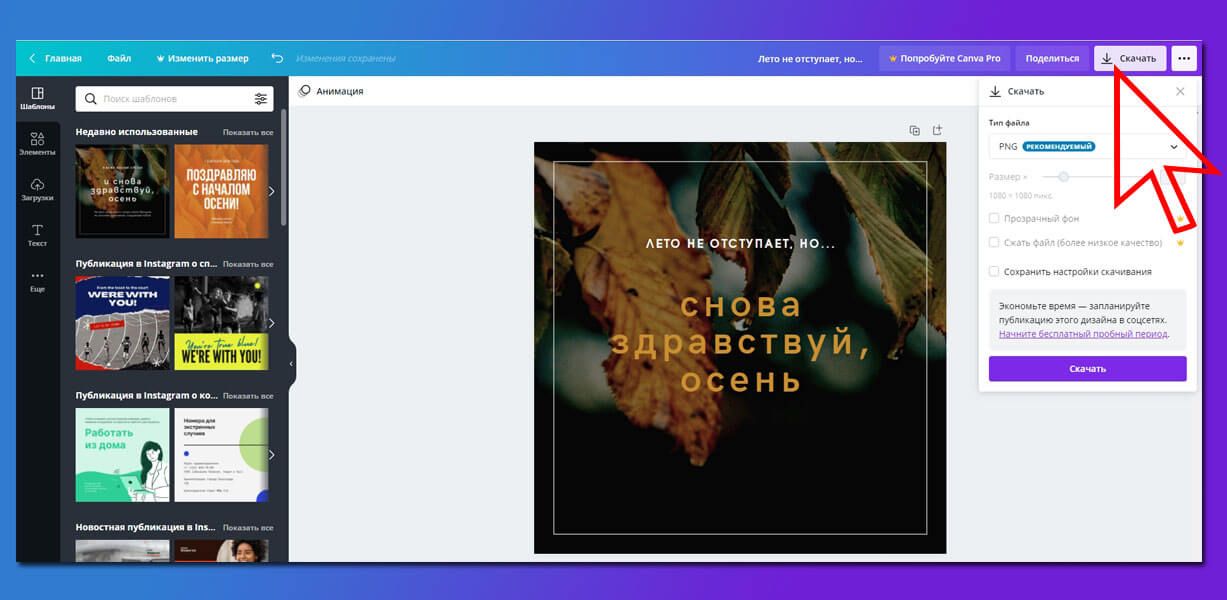
Интересно, что Canva сохранит файл с изображением не под своим «кодовым» зубодробительным именем, а по верхним строчкам текста. Например, наша картинка сохранилась как «Лето не отступает, но…» :)
Как пользоваться Canva, если не нравится ни один из шаблонов
Маловероятно, но такое может случиться. Не беда, сервис Канва позволяет творить самостоятельно. Для этого вернитесь в первое окно (каждая работа открывается в новом окне) и выберите «Публикация в Инстаграм**», но готовый шаблон не выбирайте.
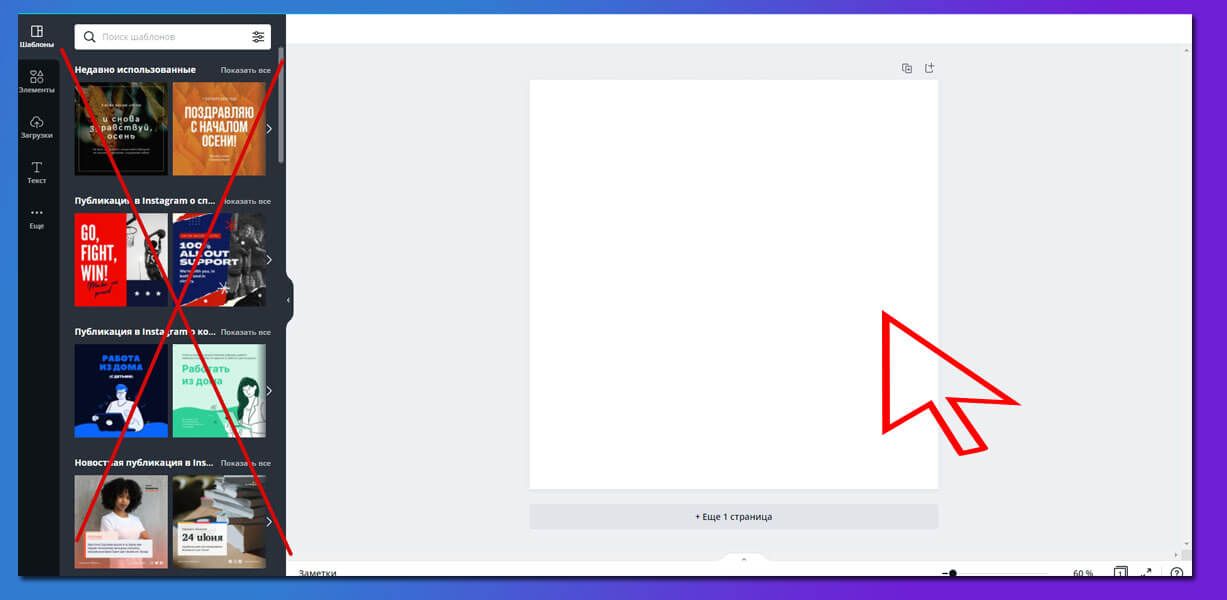
В новом окне с белым листом в левом меню вы найдете все элементы, которые можно добавить в публикацию.
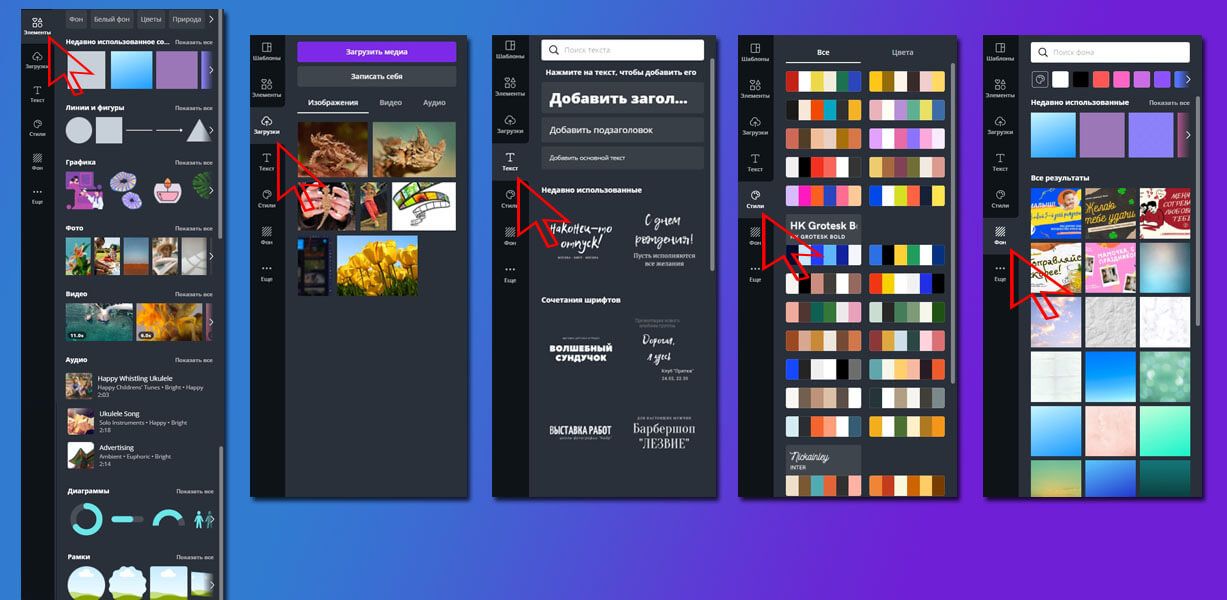
Вкладки в левом меню Canva:
- элементы: выберите фон, нарисуйте фигуру, диаграмму или рамку для инфографики, добавьте картинку, фото или видео, а также сетку, чтобы красиво расположить два или несколько изображений;
- загрузки: добавьте свои изображение, видео или музыку;
- текст: добавьте надписи;
- стили: если у вас планируется несколько слайдов на видео, и вы не хотите для фона использовать один и тот же цвет, воспользуйтесь готовыми наборами;
- фон: воспользуйтесь библиотекой фонов, чтобы подобрать подходящий. Здесь есть как платные, так и бесплатные варианты – наведите на понравившийся и посмотрите, появится ни на нем надпись «Бесплатно».
Стоит отметить, что если вам нужна картинка для дизайна – в элементах их очень много, в том числе и бесплатных. А для инфографики в Канве предусмотрены графики.
Итак, определитесь с фоном. Для его выбора воспользуйтесь вкладками элементы, стили, фон или загрузите свое.
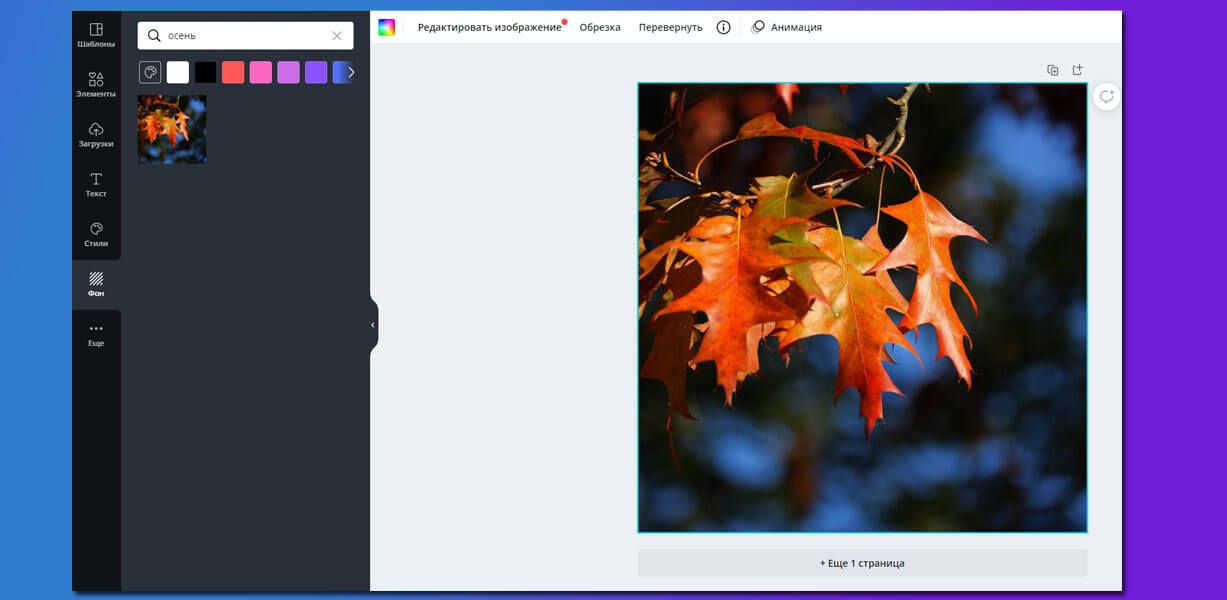
С фоном определились, идем во вкладку «Элементы». Все графические элементы разложены по полочкам, а логика та же, что и в разделе с фонами: есть платные и бесплатные варианты. Нам нужна подложка под будущую надпись, поэтому мы выбрали линии и фигуры, и нашли подходящую. Перетащили мышкой на фон.
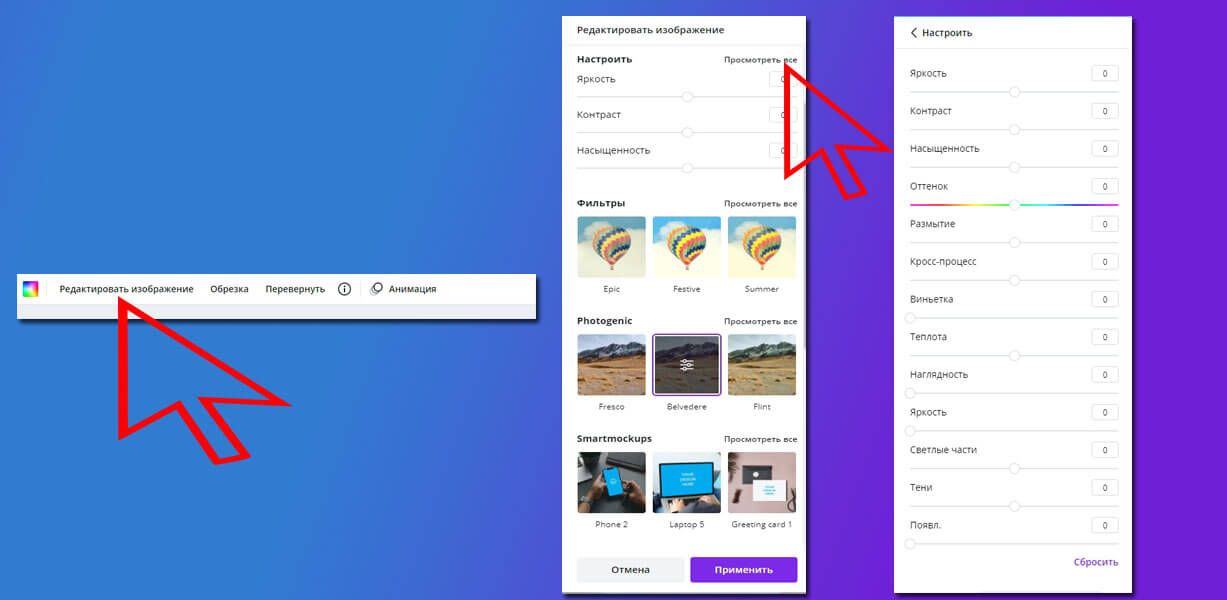
С фоном определились, идем во вкладку «Элементы». Все элементы разложены по полочкам, а логика та же, что и в разделе с фонами: есть платные и бесплатные варианты. Нам нужна подложка под будущую надпись, поэтому мы выбрали линии и фигуры, и нашли подходящую. Перетащили мышкой на фон.
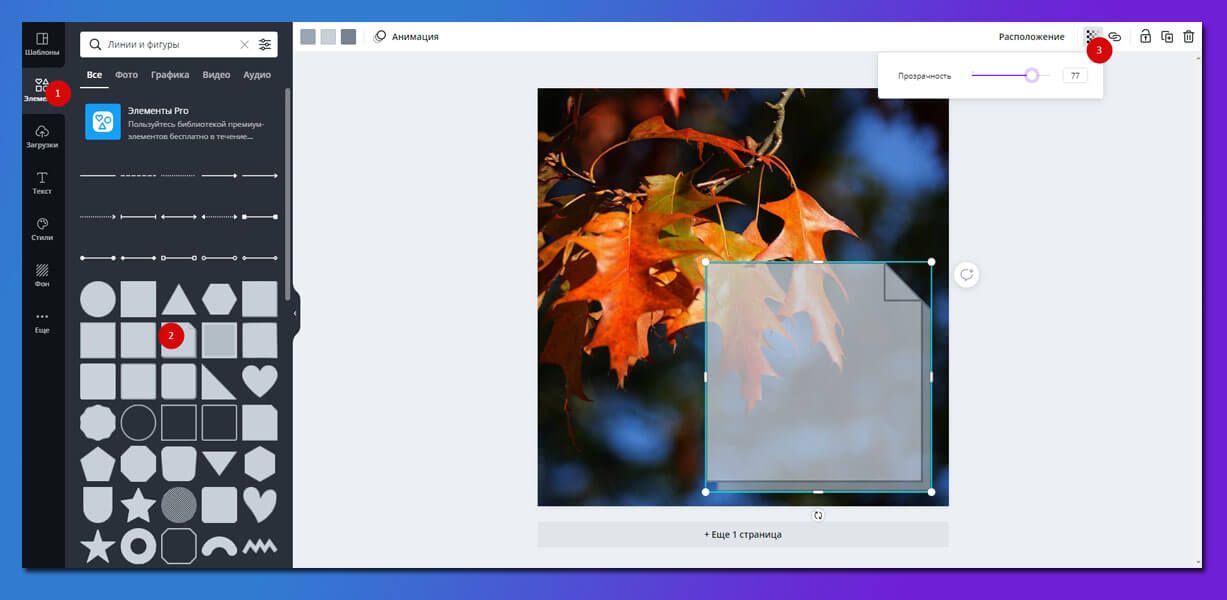
Теперь перейдите во вкладку «Текст», добавьте его в нужное место на фоне – в нашем случае на подложку.
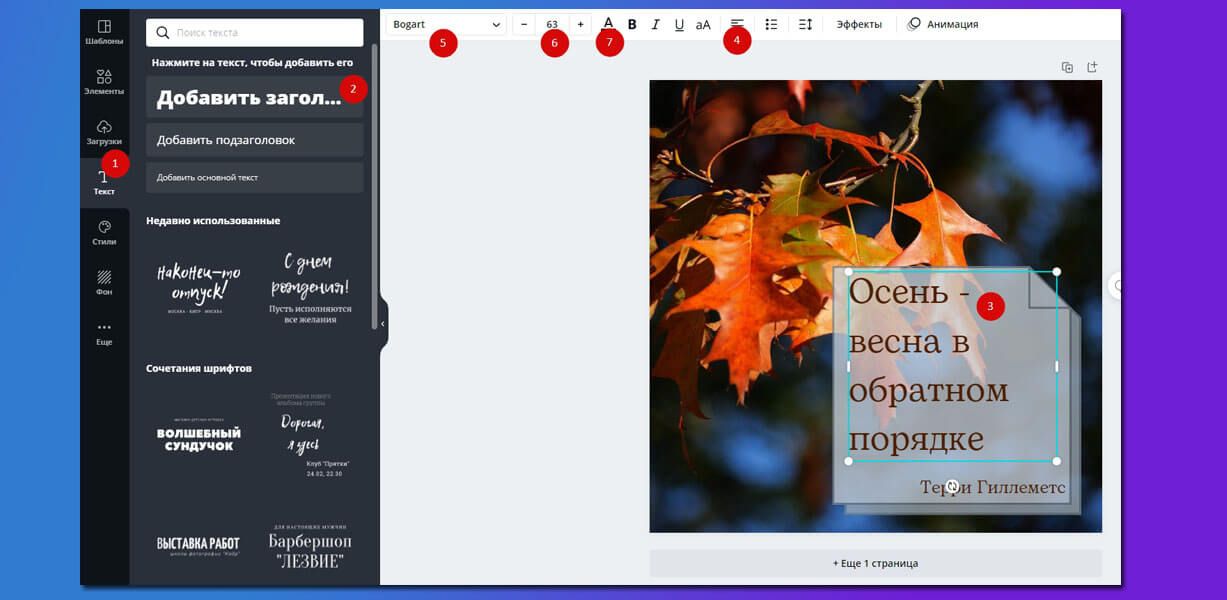
Так как наша картинка преобладает коричневыми и оранжевыми тонами, выбрали подходящий оттенок коричневого для надписи
Ровно расставляем объекты
Если вам требуется украсить фон фигурами для создания инфографики в Canva, обратите внимание на то, что все изображения Канвы редактор будет центровать
- относительно фона;
- относительно других элементов.
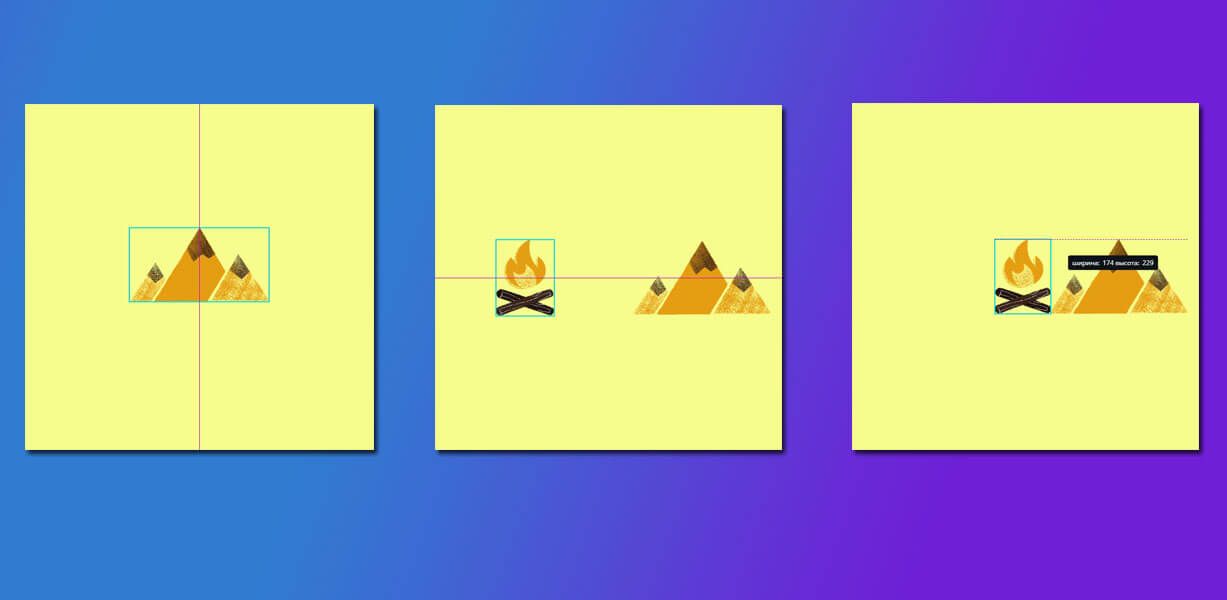
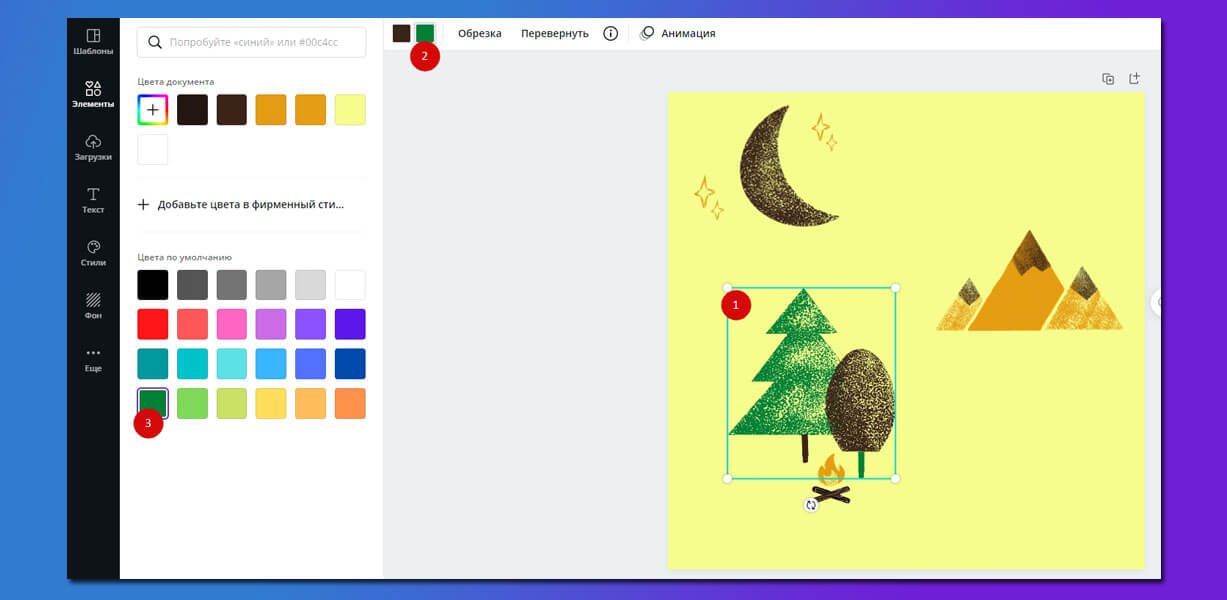
В библиотеках онлайн-сервиса Canva можно найти бесплатные стрелки, квадраты, фотографии, логотипы, линии иконки и многое другое. Воспользуйтесь поиском: введите название нужного вам объекта на английском или русском языках и получите выдачу из всех библиотек, платную и бесплатную.
Когда работаете в онлайн-сервисе Canva не с одним листом, а с несколькими, удобно смотреть их все сразу.
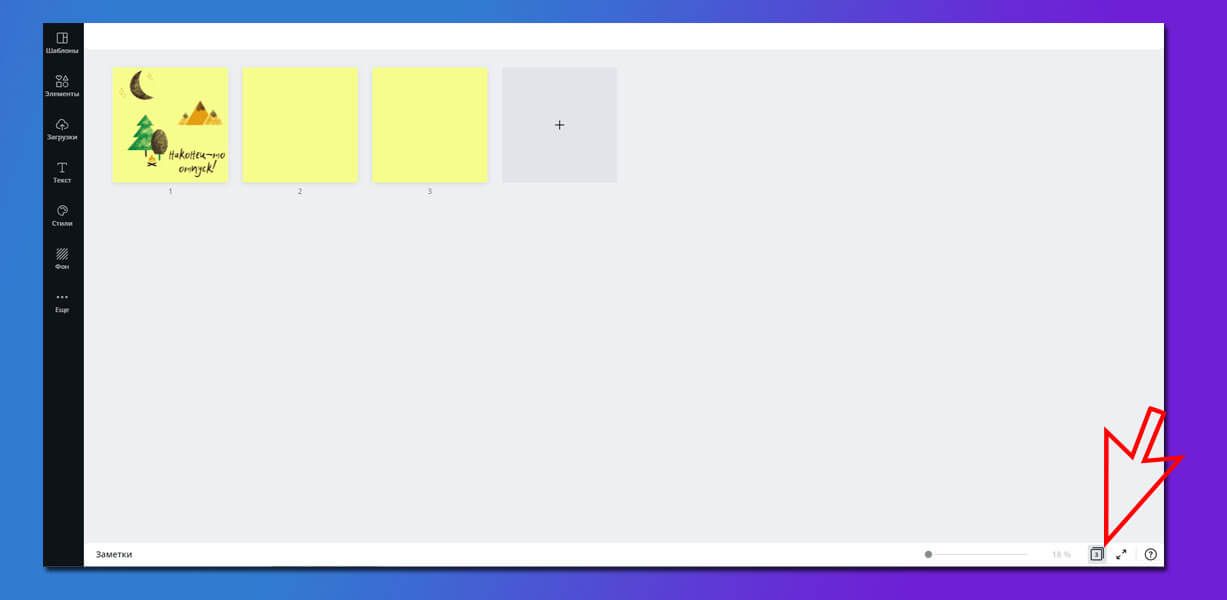
На этом экране можно добавлять листы, удалять их, а также сразу копировать несколько для последующей редактуры графического дизайна в Canva. Чтобы это сделать, выделите два и более листа и нажмите плюс на пустом листе.
Красиво пишем текст в сервисе Canva
Во вкладке «Текст» собраны шаблоны для красивого расположения текста.
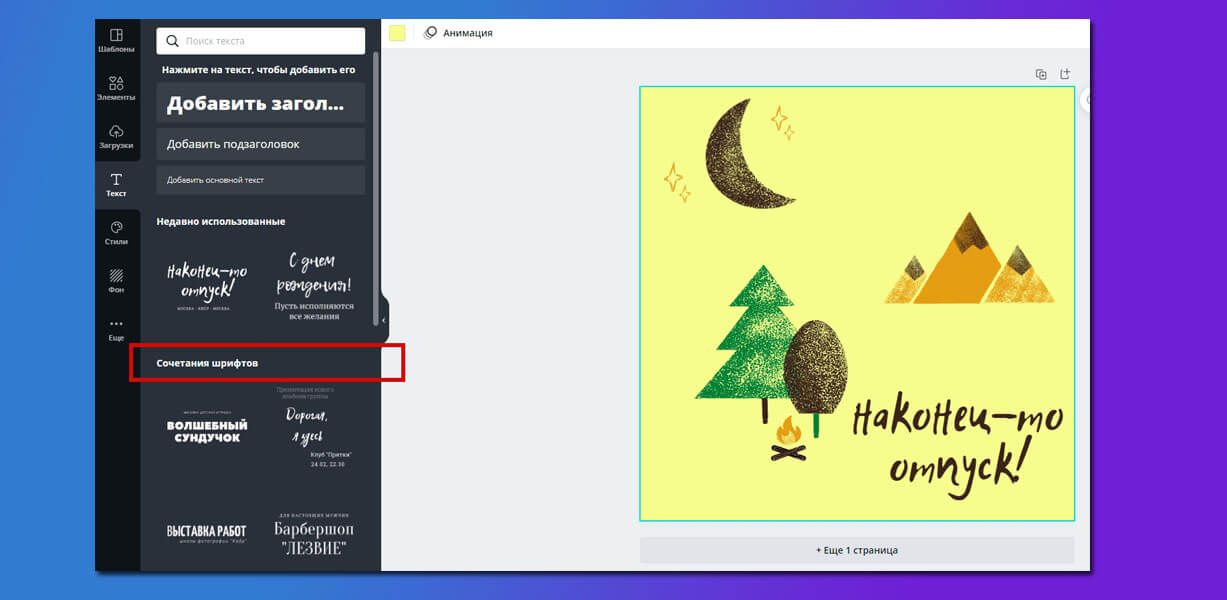
Перетаскивайте, меняйте надпись и цвет. Минут через 10-20 наверняка получится что-нибудь удобочитаемое, а каждая следующая картинка будет создаваться в редакторе Canva все быстрее и быстрее. Прокрутите список до конца, в этом разделе собрано много полезного и почти все бесплатно: ценники, значки распродажи, неоновые надписи и многое другое. В общем, твори как художник.
Как пользоваться приложением Canva при работе в команде
Если у вас команда дизайнеров, SMM-щиков или других людей, которые совместно работают над проектом в соцсети, используйте преимущества совместного доступа к проектам в редакторе Canva.
Как работать в приложении Canva на смартфоне
Если публиковать с компьютера вы не любите – есть возможность пользоваться приложением Canva на смартфоне. Отметим сразу, что принцип работы – тот же.
Нажмите на плюс – попадете в меню, аналогичное компьютерной версии. Элементы, загрузки своих изображений, добавление текста. Фильтры и графические эффекты к выбранному фону также можно применить в Canva к логотипу и любому другому визуалу.
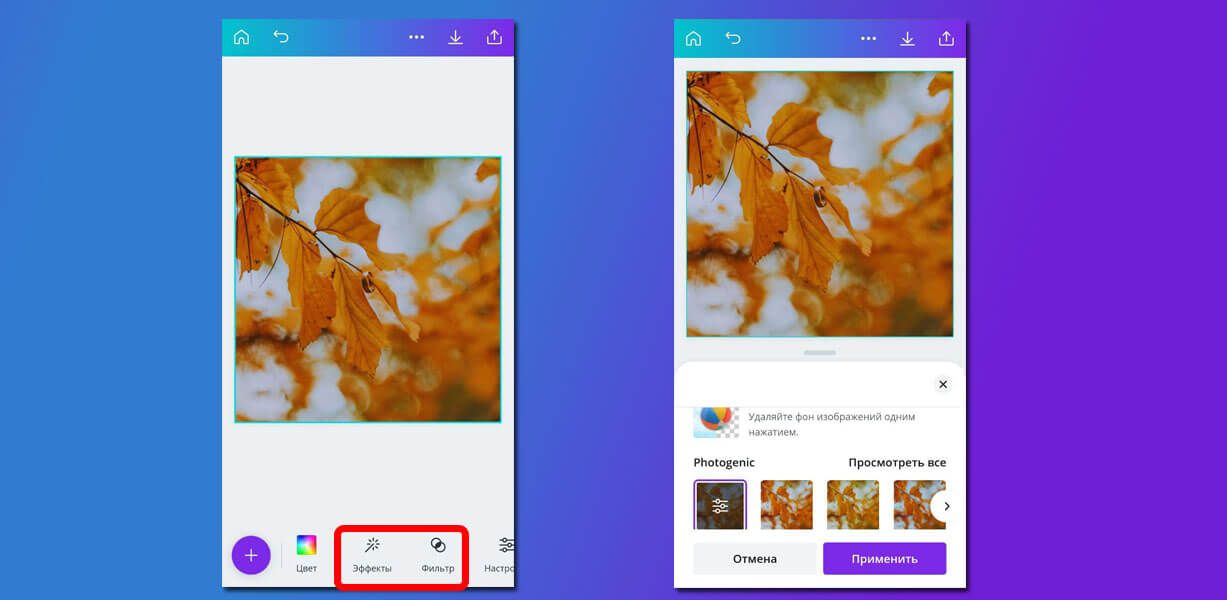
Бывает так, что когда вы начнете создавать свой дизайн, фиолетового кружочка с плюсом – нет. Тогда переключите визуальный просмотр листов проекта в редакторе Canva.
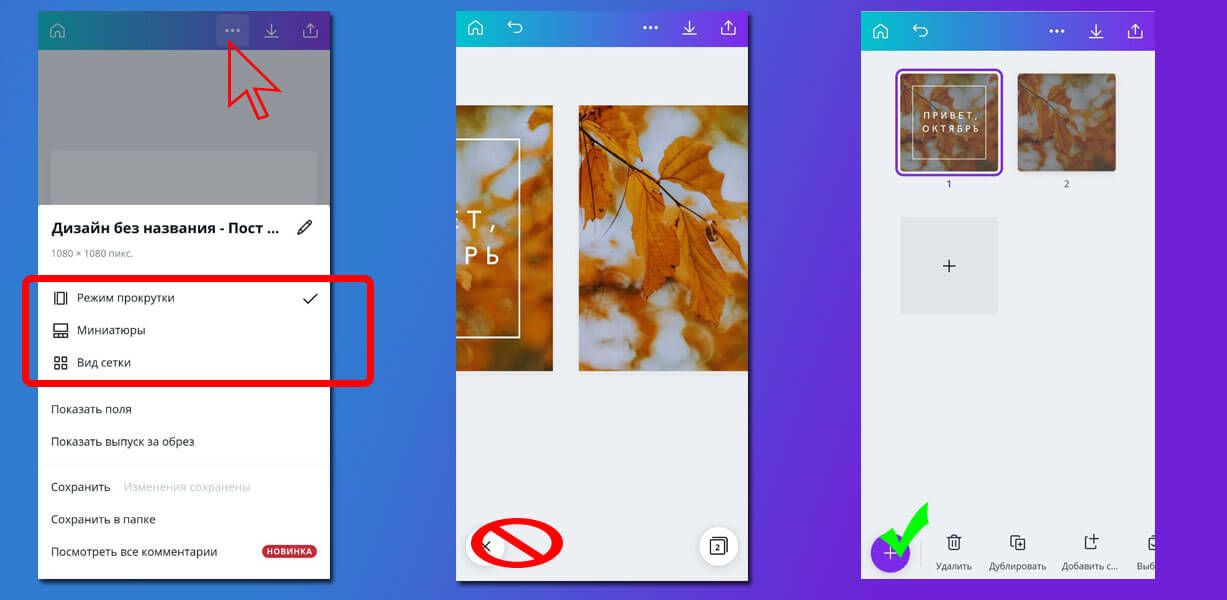
Можно ли вообще не платить за Canva
Теоретически да. Но придется попотеть с выбором шрифта, так как очень мало готовых решений поддерживают кириллицу, а если поддерживают, то криво. Поэтому при прекрасном дизайне и компоновке изображения велик риск остаться с очень скромным шрифтом. Загрузка собственных кириллических шрифтов доступна только при оплате подписки на инструмент Канва.
Если вы уверены в том, что:
- будете пользоваться сервисом;
- вам нужна графика;
- оценили его бесплатные возможности;
– вводите данные о карточке и начните 30-дневное тестирование платного аккаунта.
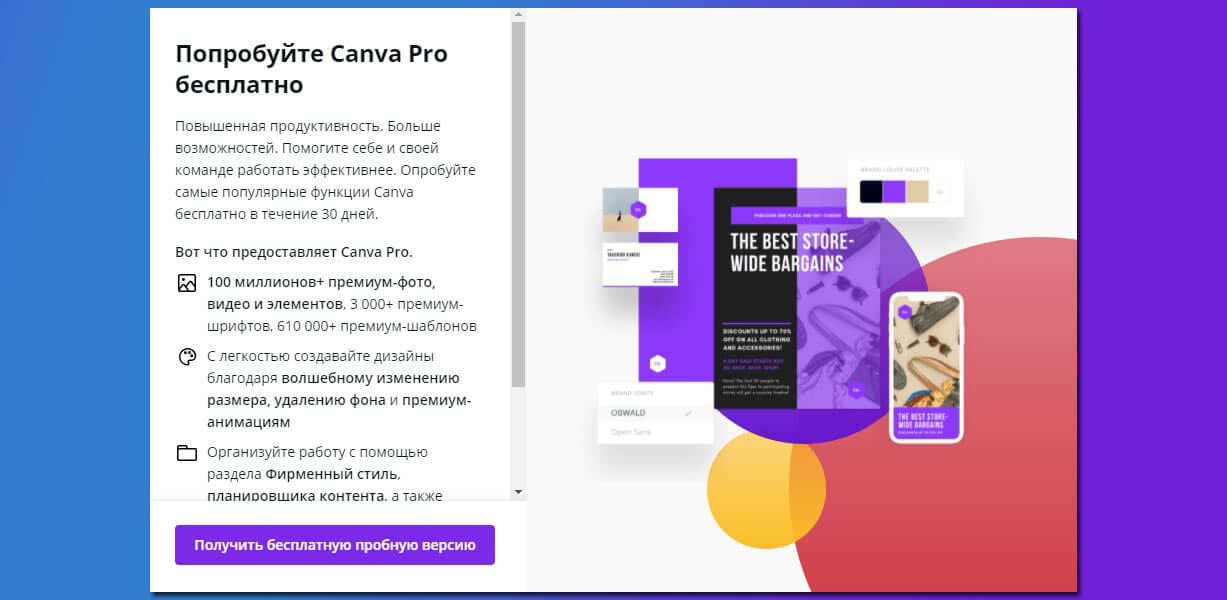
«Холст» – полный аналог Канвы для пользователей из России
В начале мы говорили о том, что сервис Canva официально больше не работает в РФ. И что есть полноценная альтернатива Канве в России – русскоязычный доступный онлайн-редактор с аналогичным интерфейсом.
«Холст» – полный аналог Canva с доступом в России онлайн без VPN. В нем есть все те же опции сервиса Канвы для дизайна и быстрого создания профессионального визуала для соцсетей, маркетплейсов и рекламы, которые может использовать даже новичок.
Это инструменты Канвы для обработки фото и элементы для сборки карточек онлайн в удобном конструкторе:
- функции редактирования: обрезка, отражение по горизонтали или вертикали, коррекция цвета/контраста/яркости;
- добавление размытия, тени и других эффектов;
- добавление фильтров: постеризация, инверсия, сепия;
- удаление фона и улучшение качества фото нейросетью;
- работа со слоями и прозрачным фоном, как на логотипах;
- коллекция бесплатных фонов и изображений из встроенного фотостока UNSPLASH, доступных для коммерческого использования;
- библиотека шрифтов и готовые стили текста, возможность добавлять пользовательские шрифты;
- пресеты размеров картинок популярных форматов соцсетей, возможность задать произвольное разрешение;
- стикеры, маски, эмодзи, фигуры – огромная коллекция элементов для создания уникальных и привлекающих внимание дизайнов, в том числе логотипов.
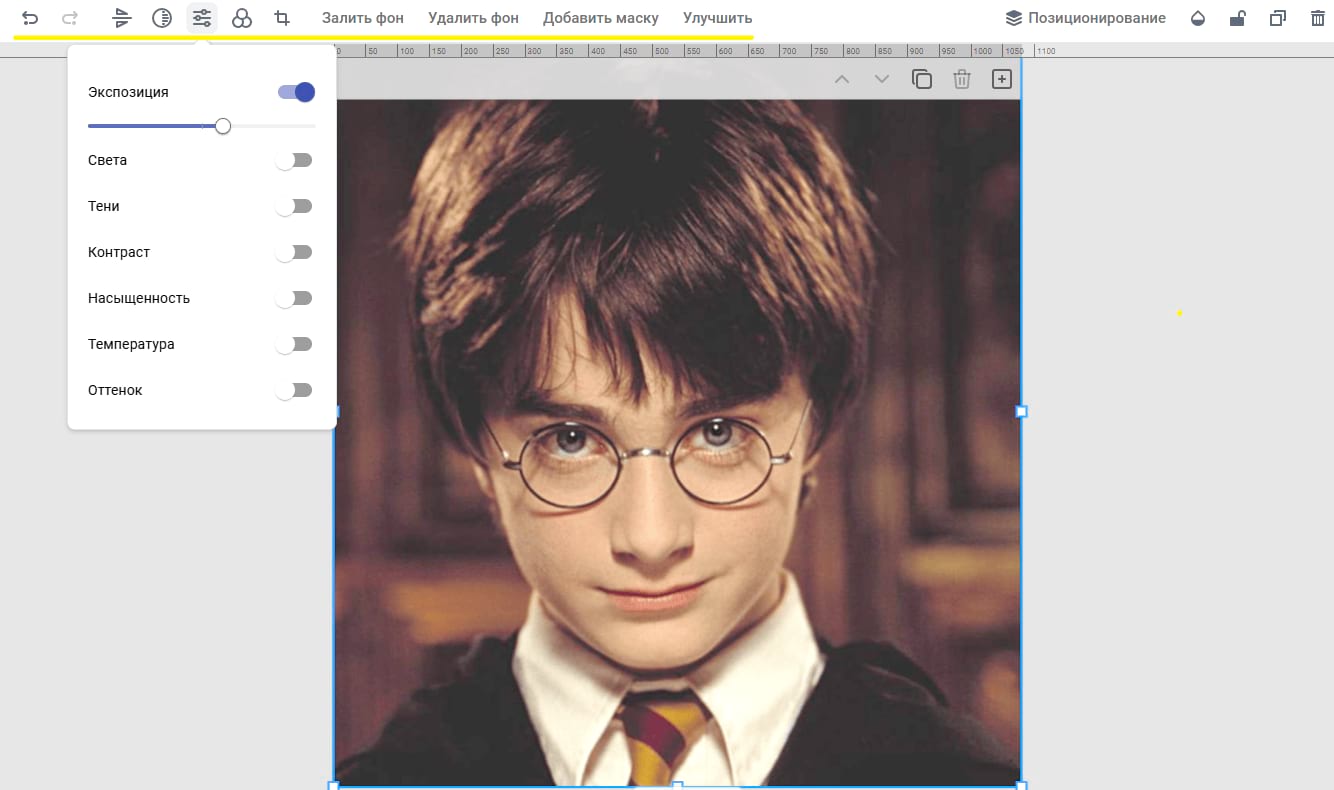
Чтобы использовать аналог Канвы «Холст», нужно создать аккаунт в SMMplanner. Перейдите на сайт сервиса и авторизуйтесь через любую удобную соцсеть – страница автоматически привяжется к вашему профилю. Редактор доступен без ограничений для пользователей с любым тарифным планом SMMplanner или отдельным тарифом «Холст» (от 333 рублей в месяц) – если вам нужен только функционал фоторедактора без автопостинга.
Работа по шаблонам
В «Холсте», так же как в Канве, можно создавать визуал онлайн по шаблонам. Есть множество готовых дизайнерских макетов, чтобы собирать на их основе:
- креативы для рекламных объявлений;
- картинки для постов и сторис;
- обложки для видео и сообществ;
- инфографику и карточки товаров для маркетплейсов;
- картинки с отзывами, сертификаты и прайс-листы;
- открытки, визитки, афиши и многое другое.
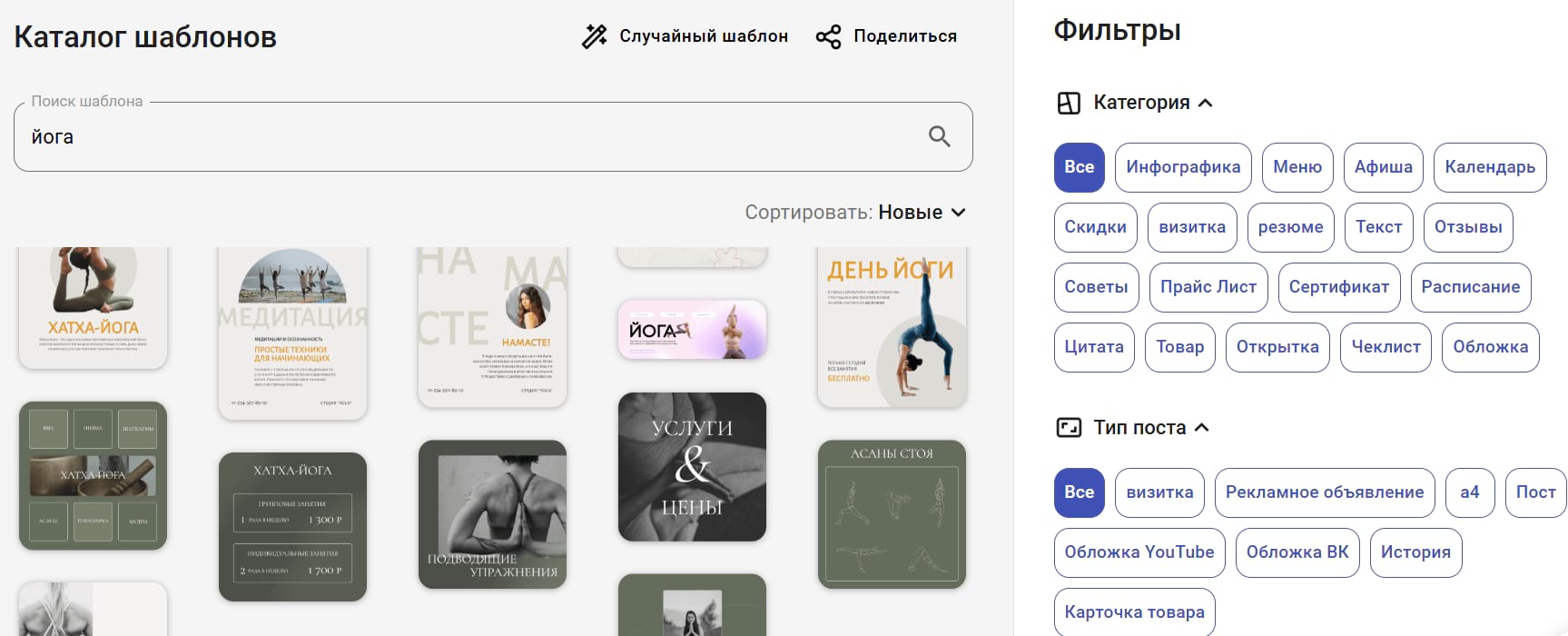
Любой дизайн можно быстро адаптировать под себя – выберите понравившийся шаблон и кликните «Редактировать в новом Холсте», чтобы перейти в редактор.
После того как макет открылся в редакторе, перейдите в раздел «Размер» и задайте параметры изображения вручную или выберите нужный формат. Можно сделать картинку квадратной или прямоугольной. Используйте функцию magic resize, чтобы сохранить дизайн и расположение элементов на макете.
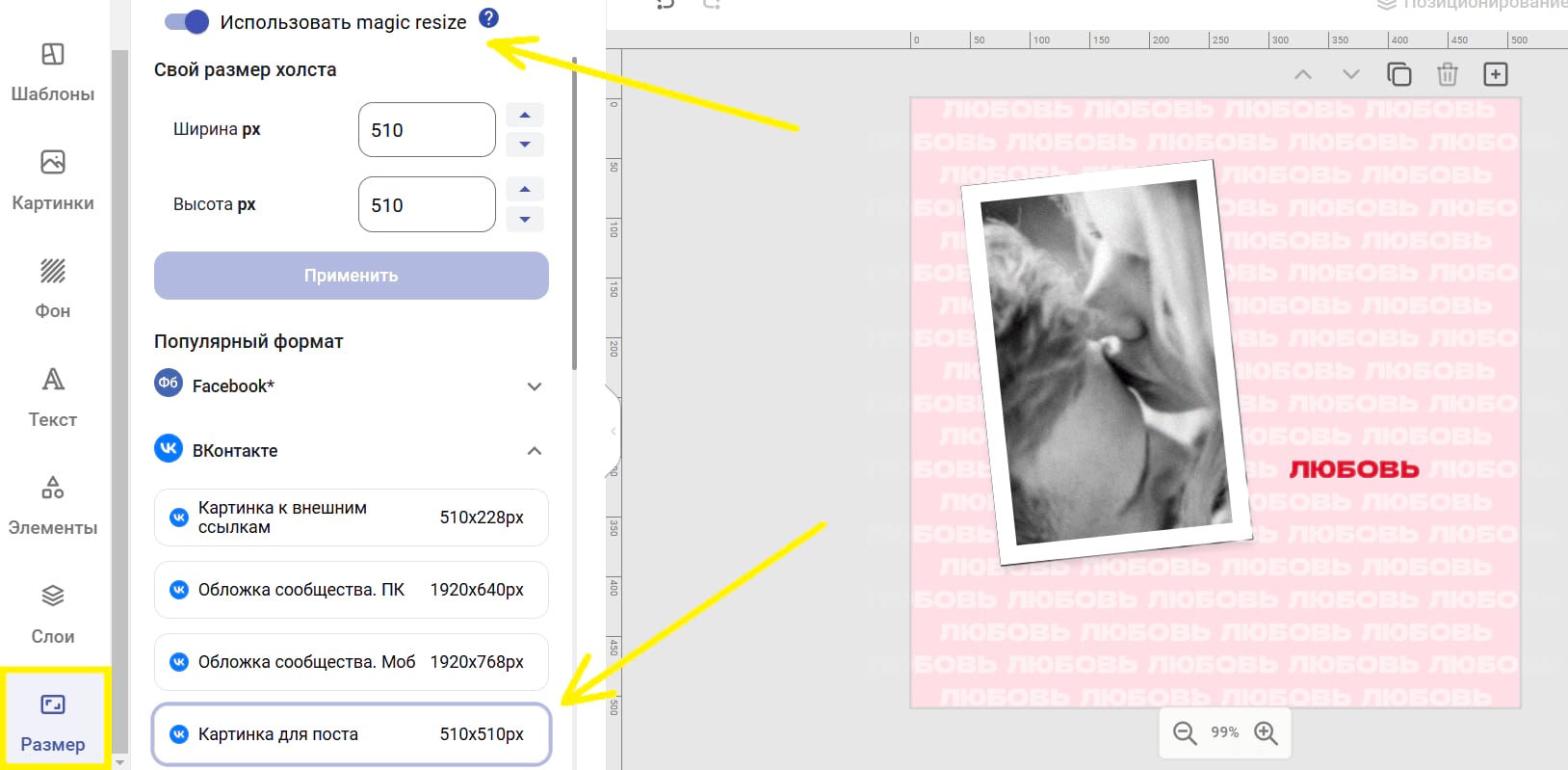
Замените картинку с шаблона на свою оригинальную фотографию. Если не хотите размещать на креативе свое фото, можете использовать подходящее изображение из фотостока. Нужную картинку можно найти по ключевым словам.
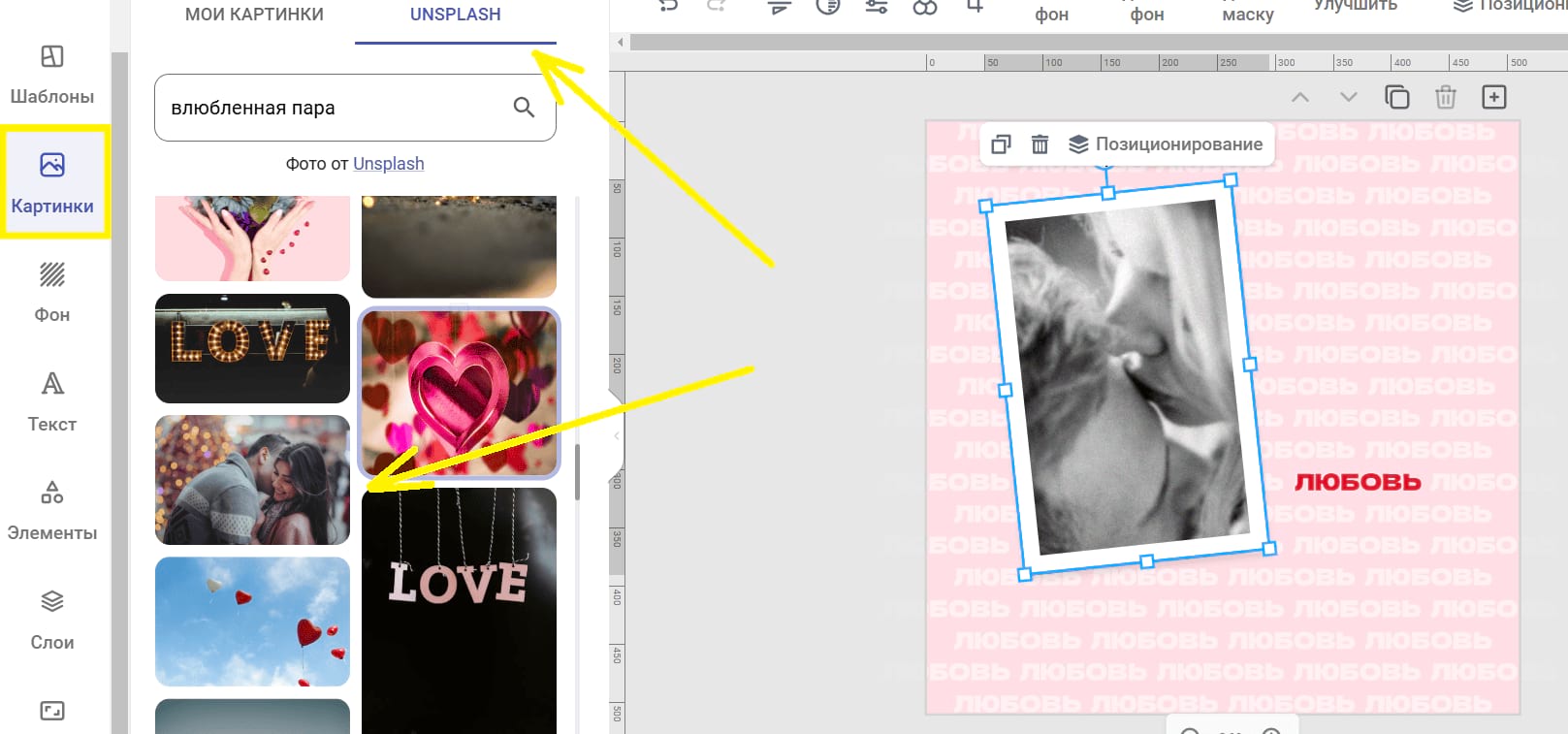
Далее:
- выделите и удалите неактуальный объект;
- перетащите свою картинку на холст;
- масштабируйте и разместите новое изображение как нужно, используя направляющие линии.
Для картинки можно добавить обводку, удалить с нее фон или улучшить качество с помощью нейросети.
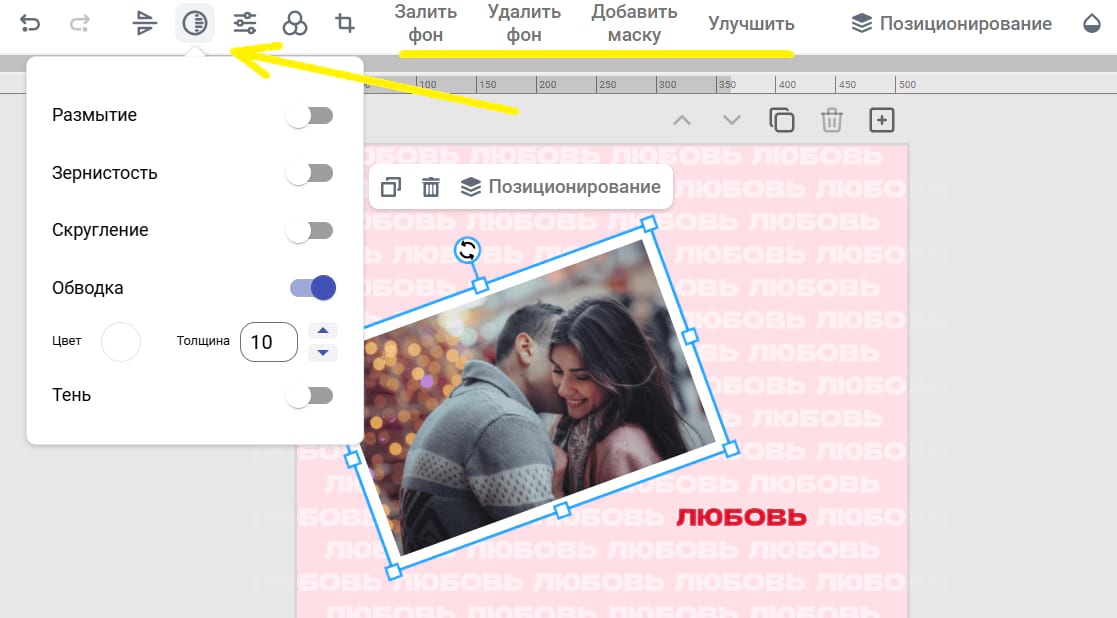
При желании можно поменять цвет фона на более яркий.
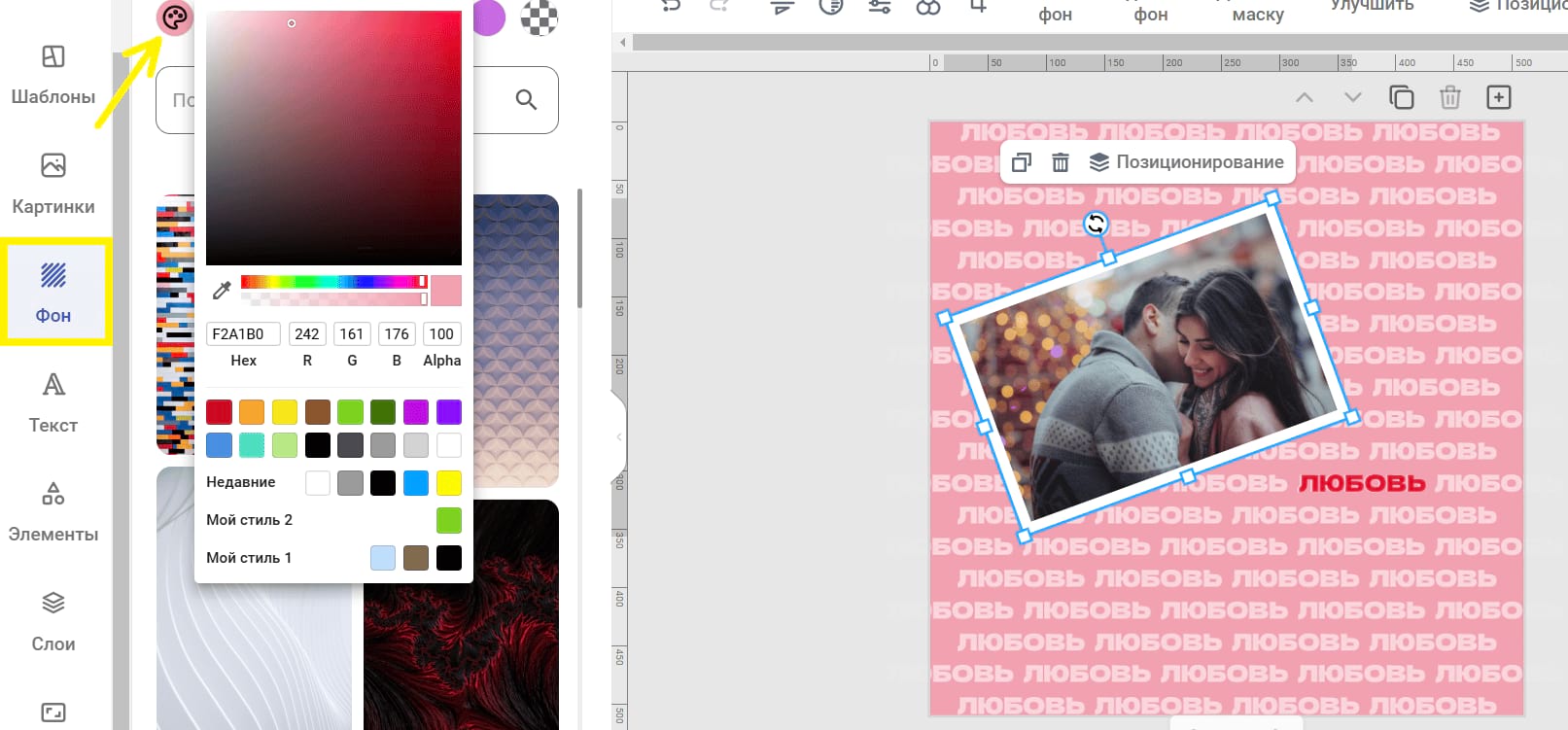
Экспериментируйте с дизайном на свой вкус – добавляйте надписи, элементы, стикеры и эффекты. Но не увлекайтесь – чем меньше лишних деталей на картинке, тем лучше.
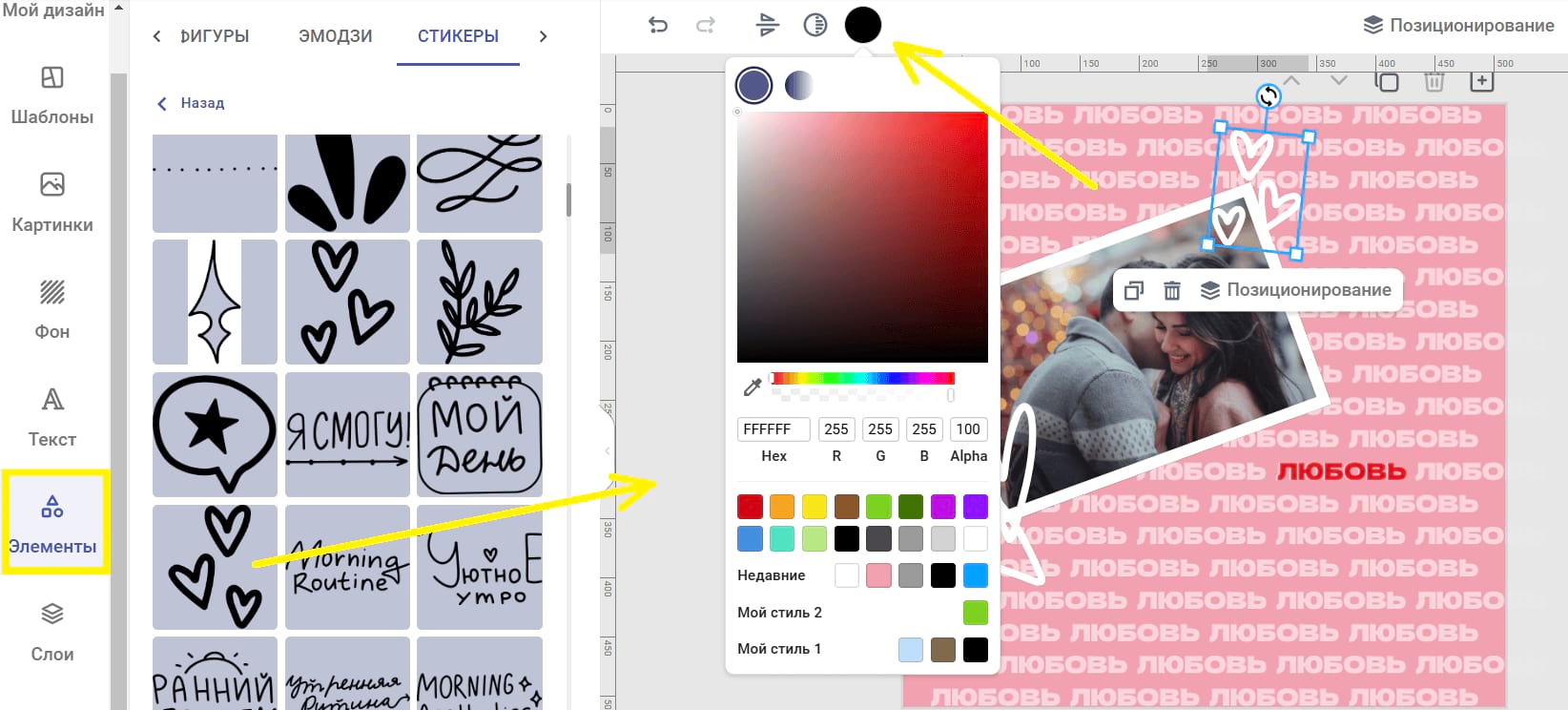
Готовое изображение можно скачать в формате PNG, JPG или JSON – или сразу же перейти к созданию публикации с ним через SMMplanner.
Быстрая подготовка публикаций в соцсети с креативами, созданными в «Холсте»
В SMMplanner можно сразу перейти от создания визуала к подготовке публикации и настройке автопостинга. Только раньше вместо «Холста» в сервис автопостинга был встроен редактор Canva.
Создайте картинку для поста, пользуясь готовыми шаблонами или с нуля. Когда все будет готово, нажмите «Создать пост».
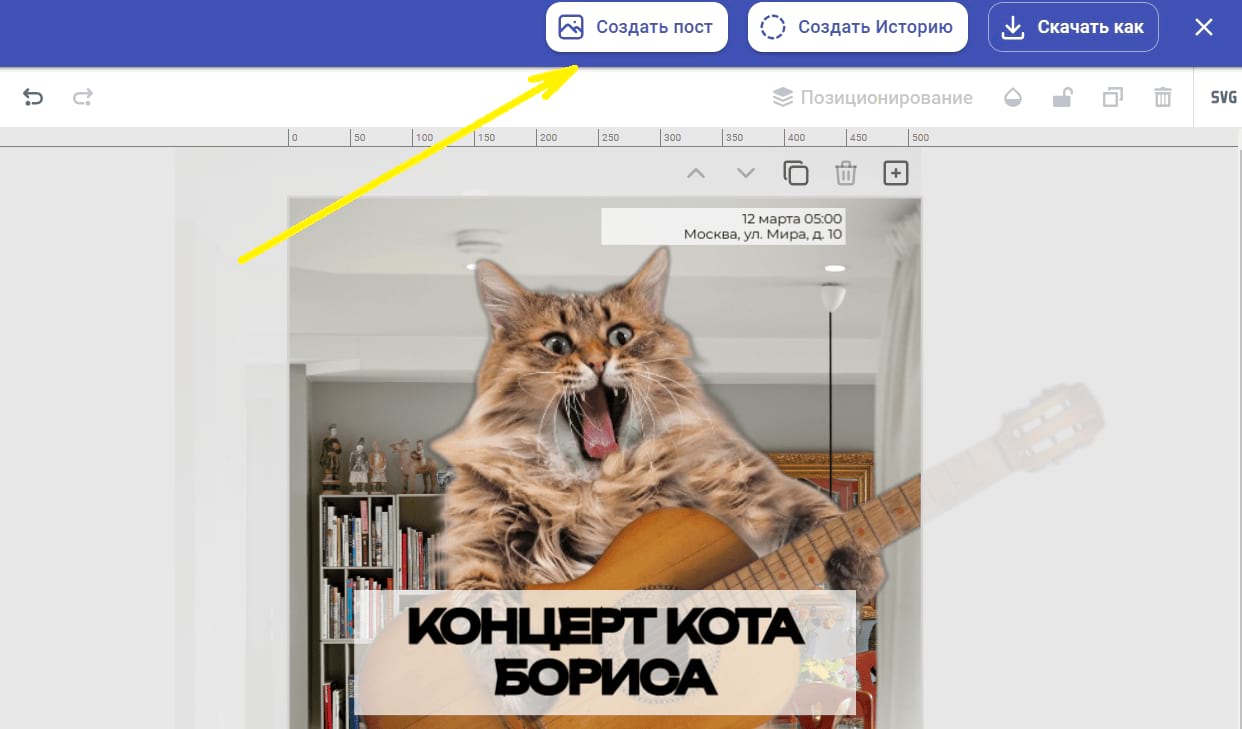
После этого вы сразу же перейдете к настройке публикации – сможете добавить свой текст или сгенерировать с помощью ChatGPT, выбрать аккаунт и задать время постинга.
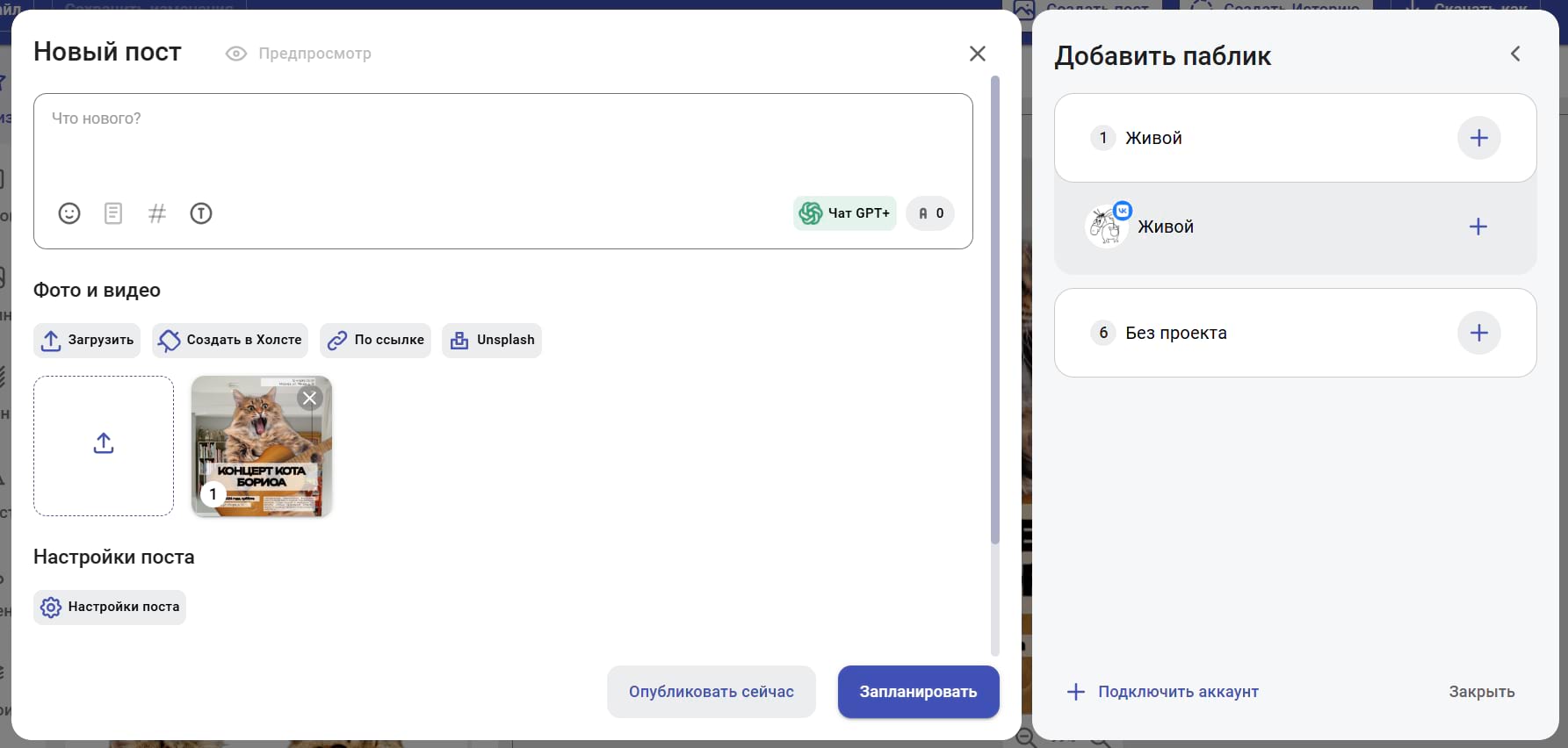
Чтобы изучить все возможности сервиса и посмотреть, как их использовать на практике, если раньше не работали с Canva, пройдите курс «Дизайн для соцсетей с 0». Это 10 бесплатных уроков, которые позволяют быстро освоить русский аналог Канвы, начиная с любого уровня знакомства с инструментом.
Подытожим
Canva — простой, удобный и функциональный редактор изображений онлайн, который ориентирован на бизнес. А еще у Canva есть мощное преимущество: она доступна и на портативных устройствах, поэтому создавать графику можно в любое удобное время, например, в дороге. Если потренироваться, вы обязательно набьете руку и будете быстро и легко делать стильные изображения онлайн — тогда можно обойтись без дополнительных расходов на сотрудника-дизайнера.
Самый удобный способ использовать функционал редактора – воспользоваться аналогом Canva «Холст» в сервисе отложенного постинга SMMplanner. Здесь те же функции, что и в Canva, русский интерфейс, есть возможность загружать свои шрифты и создавать пользовательские изображения и макеты. А главное – более 1500 шаблонов, которые не нужно дополнительно оплачивать, как в Канве: инфографика, карточки товаров, обложки постов и т. д. И для новичков есть обучающие видео по работе с редактором. Если еще не пользовались SMMplanner – зарегистрируетесь по этой ссылке. У вас будет неделя бесплатного доступа ко всему функционалу, чтобы оценить альтернативу Канве и другие возможности. Удачи!
Статья обновлена. Первая публикация: 28 декабря 2016 года
*Соцсеть признана экстремистской и запрещена в России.

